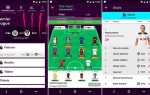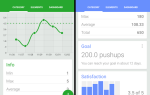Содержание
Android прост в использовании из коробки, но он содержит множество скрытых функций для опытных пользователей. Многие из них скрыты в меню параметров разработчика
, Как следует из названия, эти функции жизненно важны для разработчиков, создающих приложения для Android
, но они не имеют много применений для обычного пользователя.
Одна из самых известных функций Android-разработчиков — отладка через USB. Возможно, вы видели, как это имя плавало вокруг, и задавались вопросом, следует ли вам его включить. Давайте посмотрим, для чего предназначен этот режим и нужен ли он вам.
Что такое отладка по USB?
Короче, Отладка через USB позволяет устройству Android взаимодействовать с ПК под управлением Android SDK для использования расширенных операций..
Когда вы разрабатываете приложения для Android, вы должны установить Android Software Developer Kit (SDK) на свой ПК. SDK включает в себя набор инструментов, жизненно важных для любого разработчика, таких как отладчик для устранения проблем и пример кода. Библиотеки являются еще одним ключевым компонентом SDK.
Это позволяет разработчикам выполнять общие функции без необходимости перекодировать их. Например, в Android есть встроенная функция печати, поэтому при написании приложения вам не нужно придумывать новый способ печати. Вы просто вызываете встроенный метод, включенный в библиотеку, когда пришло время сделать это.
Вы можете многое сделать с Android с самого устройства. Но разработчикам нужно больше возможностей, особенно при сборе подробных журналов ошибок.
, Было бы очень трудно найти и переместить эти файлы вручную с устройства, поэтому они используют инструменты, встроенные в Android Studio и Android SDK, чтобы сделать их безболезненными.
Включение отладки по USB позволяет вашему телефону взаимодействовать с ПК, чтобы вы могли воспользоваться этими инструментами.
Для чего используется отладка по USB?
Без отладки по USB вы не можете отправлять на телефон какие-либо дополнительные команды через кабель USB. Самая распространенная причина включения отладки по USB — разработчики, отправляющие приложения на свои устройства для тестирования.
Всякий раз, когда вы создаете новую сборку своего приложения в Android Studio и хотите протестировать ее, вы можете отправить ее на подключенное устройство всего несколькими щелчками мыши. После сборки он сразу запустится и появится на вашем устройстве. Это намного быстрее, чем скачать APK-файл и установить его вручную
!
Не разработчики обычно включают отладку USB, чтобы рутировать свои телефоны
, Руттинг зависит от устройства, но большинство методов включают в себя некоторые программы, которые вы запускаете со своего рабочего стола. После того, как вы включите отладку по USB и подключите свой телефон, вы можете использовать инструмент root для отправки инструкций root на ваше устройство, даже не касаясь его. Установка кастомного ПЗУ
предполагает аналогичный процесс.
Вам также нужно включить USB-отладку, чтобы использовать команды Android Debug Bridge (ADB)
, Они позволяют устанавливать APK на вашем ПК на телефон, перемещать файлы назад и вперед и просматривать журналы устройств на наличие ошибок отладки. Команды ADB и Fastboot
также можете сохранить ваше устройство
даже если вы не можете включить его нормально.
В старые времена Android вам также требовалась отладка по USB для некоторых других функций. Наиболее заметным из них был снимок экрана через USB, который был таким же раздражающим, как и звучит. Это было до того, как в Android появилась стандартная команда для создания снимка экрана.
, Теперь вам просто нужно держать комбинацию кнопок вашего устройства (обычно Мощность а также Убавить звук) сделать снимок экрана — отменить этот метод.
Как включить отладку по USB?
На современных устройствах Android вы найдете отладку USB в меню параметров разработчика, которое по умолчанию скрыто. Чтобы разблокировать его, отправляйтесь в настройки и прокрутите вниз до О телефоне. Прокрутите вниз здесь, и вы увидите Номер сборки запись. Нажмите на нее несколько раз, и вы увидите уведомление, сообщающее, что вы теперь разработчик.
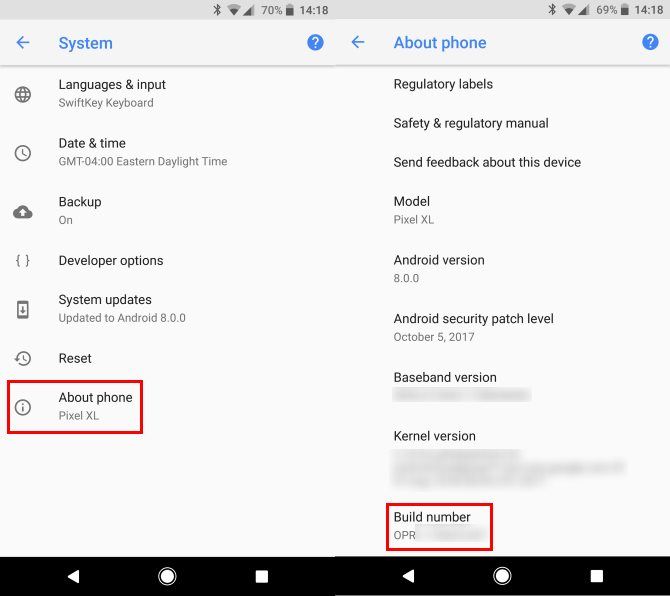
Перейти к настройки, и прокрутите вниз до дна, где О телефоне является. Вы увидите новую запись, Варианты разработчика. Нажмите на это и ищите USB отладки под отладка заголовок. Нажмите ползунок, чтобы включить его, и подтвердите предупреждение Android о том, что вы понимаете, для чего эта функция.
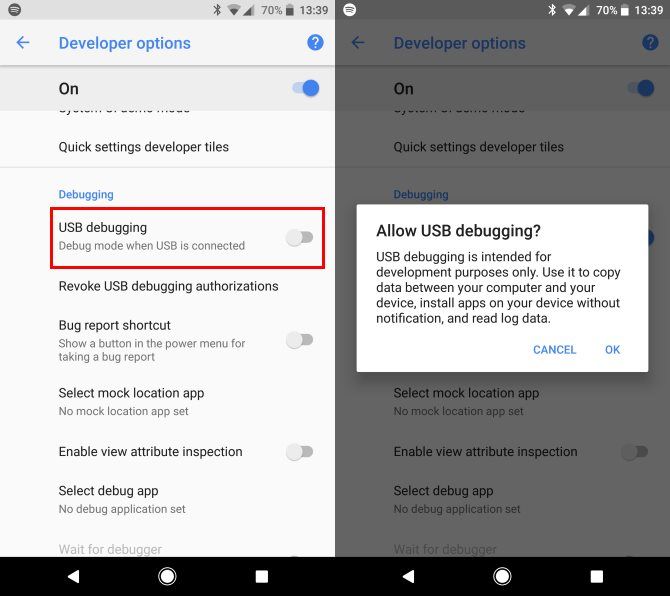
Вот и все — теперь вам просто нужно подключить телефон к ПК
с помощью USB-кабеля. Когда вы сделаете это, вы увидите на своем телефоне запрос, спрашивающий, хотите ли вы разрешить USB-отладку для этого конкретного компьютера. Это функция безопасности, предназначенная для защиты вашего устройства от атак.
Безопасна ли отладка по USB?
Теоретически, с включенной отладкой по USB, подключение телефона к общему порту зарядки может вызвать проблемы. Если кто-то имеет доступ к порту, он может украсть информацию с вашего устройства или отправить вредоносные приложения.
к этому. Вот почему Android отображает запрос на подтверждение, поэтому вы не подключаетесь к ПК, которому не доверяете. Однако ничего не подозревающий пользователь может принять приглашение, не понимая, для чего оно предназначено.
,
Кроме того, если вы оставите USB-отладку включенной, ваше устройство будет открыто для атаки, если вы потеряете его. Кто-то, кто знал, что они делают, мог подключить ваше устройство к компьютеру и давать ему команды через ADB, не зная вашего PIN-кода. Это страшно, и есть веская причина, по которой вам нужно настроить Android Device Manager
так что вы можете удаленно стереть ваше устройство.
Если вы регулярно не используете ADB и не подключаете свое устройство Android к компьютеру все время, вы не должны оставлять USB-отладку включенной все время. Можно оставить на несколько дней, пока вы над чем-то работаете, но нет необходимости включать его, если вы не используете его регулярно.
Как вы используете отладку по USB?
Мы ознакомились с тем, что делает отладка по USB и для чего вы можете ее использовать. Таким образом, эта функция позволяет получить доступ к расширенным функциям Android при подключении к ПК. Отладка по USB жизненно важна для разработчиков, но все же содержит некоторые полезные приемы для опытных пользователей. Хотя вы можете свободно включать его, когда это необходимо, мы рекомендуем отключать его, если вы не используете его для повышения безопасности вашего устройства.
Если вы ищете более полезную информацию о UBS для своего телефона Android, обязательно ознакомьтесь с нашим руководством по этим замечательным способам использования USB OTG на вашем телефоне Android. Хотите углубиться с Android? Проверьте некоторые продвинутые хаки, которые не требуют рута
,
У вас на телефоне включена или отключена отладка по USB? Для чего ты это используешь? Расскажите нам о вашем использовании в комментариях!
Кредит изображения: caluian.daniel / Depositphotos